時間:2024-03-08 來源:互聯網 瀏覽量:
如今在數字化時代,圖片已經成為我們日常生活中不可或缺的一部分,有時候我們可能會麵臨一個問題:如何調整圖片的大小以滿足特定的要求?而其中一個關鍵的問題就是如何改變圖片的大小以適應所要求的文件大小(以kb為單位)。在本文中我們將探討一些簡單而有效的方法來幫助您調整圖片大小以滿足您的需求。無論是為了更好地適應電子郵件附件的限製,還是為了提高網頁加載速度,調整圖片大小都是一項非常重要的任務。讓我們一起來了解如何實現這一目標吧。
方法如下:
1.第一步:選中需要改變大小的圖片,單擊鼠標右鍵。打開方式選擇“畫圖”,紅色線框標記的就是當前圖片的大小。
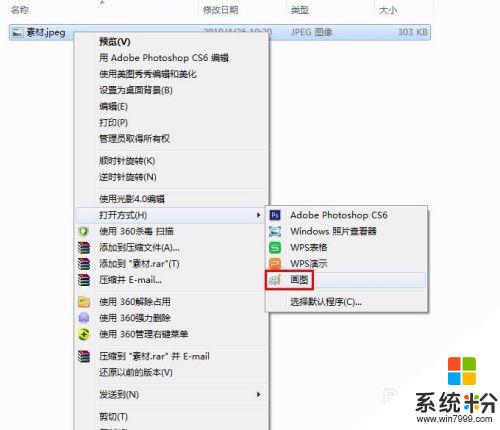

2.第二步:在工具欄中單擊“重新調整大小”按鈕。
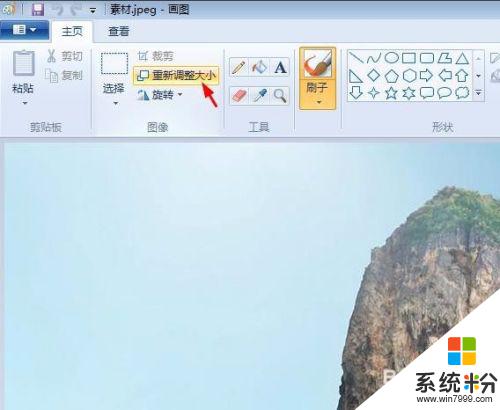
3.第三步:如下圖所示,彈出“調整大小和扭曲”對話框。可以通過“百分比”和“像素”兩種方式調整圖片大小。
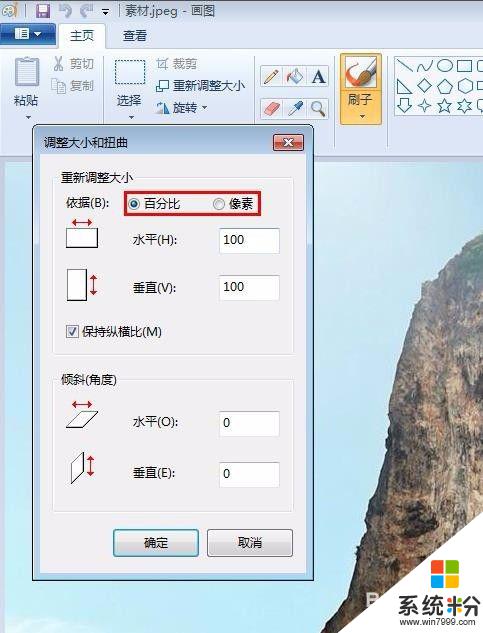
4.第四步:我們選擇像素,輸入要設置的水平和垂直數值。單擊“確定”按鈕。
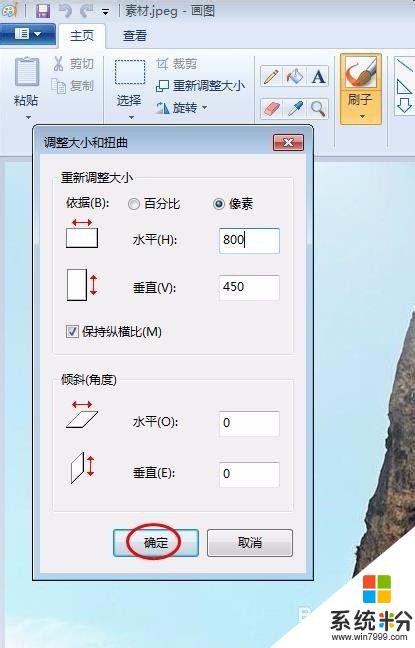
5.第五步:單擊左上角“保存”按鈕,圖片kb就變小了。

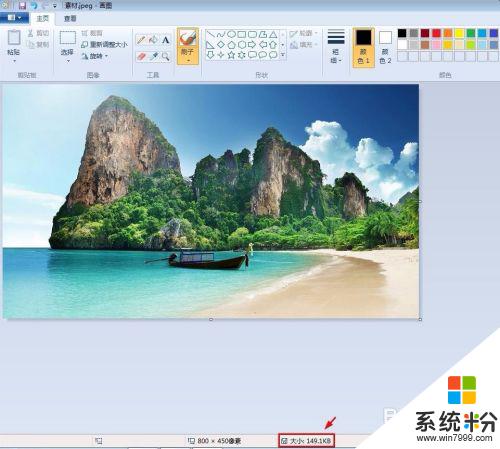
以上就是如何調整圖片大小的全部內容,如果有不懂的用戶可以根據小編的方法來操作,希望能夠幫助到大家。